Zarządzanie dostępem do formularzy WordPress jest ważne w przypadku witryn z zarejestrowanymi użytkownikami. Jeśli prowadzisz witrynę członkowską lub sklep internetowy, ograniczenie niektórych formularzy do zalogowanych użytkowników pomaga chronić dane i utrzymać wszystko w porządku.
Po kilku badaniach znaleźliśmy łatwy sposób, aby sobie z tym poradzić za pomocą WPForms i MemberPress. Narzędzia te ułatwiają ograniczenie dostępu do formularza do zalogowanych użytkowników bez skomplikowanej konfiguracji lub kodowania. W WPBeginner również używamy tych wtyczek codziennie, więc jesteśmy pewni, że możemy je polecić.
W tym artykule pokażemy, jak ograniczyć formularze WordPress do zalogowanych użytkowników.
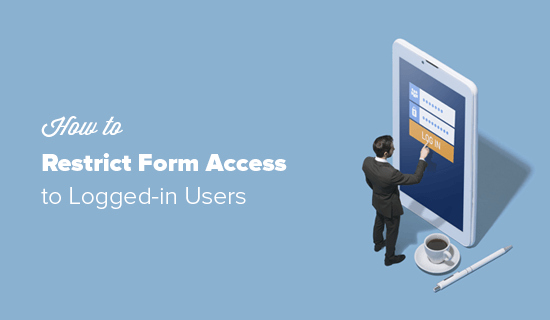
Kiedy i dlaczego należy ograniczyć dostęp do formularzy WordPress?
Może istnieć wiele scenariuszy, w których będziesz musiał ograniczyć dostęp do niektórych formularzy WordPress tylko do logujących się użytkowników.
Na przykład:
- Być może organizujesz prywatne wydarzenie dla członków i chcesz, aby tylko zarejestrowani użytkownicy Twojej witryny mogli się na nie zapisać.
- Możesz ograniczyć dostęp do pomocy technicznej tylko dla członków, a ograniczając go tylko do zalogowanych użytkowników, możesz dynamicznie wypełniać określone informacje z ich profili.
- Możesz chcieć przeprowadzić ankietę lub sondaż wśród pracowników i ograniczyć dostęp tylko do swojego wewnętrznego zespołu.
- Przeprowadzasz ankietę NPS wśród klientów, która ma być wysyłana tylko przez zalogowanych użytkowników.
- Możesz mieć specjalny formularz wniosku o nagrodę, do którego dostęp mają mieć tylko niektórzy zalogowani użytkownicy.
To tylko kilka przykładów, ale istnieją dosłownie setki innych przypadków użycia, w których chcesz ograniczyć dostęp do formularza tylko do zarejestrowanych użytkowników.
Mając to na uwadze, przyjrzyjmy się, jak ograniczyć dostęp do twojego formularza WordPress tylko do zalogowanych użytkowników. Omówimy 3 proste sposoby, więc możesz kliknąć poniższe odnośniki, aby przejść do dowolnej sekcji.
Gotowy? Wskakujmy od razu!
Metoda 1: Ograniczenie dostępu do formularza za pomocą WPForms Form Locker Addon
Ta metoda jest najłatwiejsza i najpotężniejsza, dlatego zalecamy ją wszystkim początkującym użytkownikom. Użyjemy wtyczki WPForms i ich dodatku Form Locker, aby całkowicie zablokować dostęp do formularzy WordPress.
WPForms to najlepsza wtyczka do formularzy WordPress używana przez ponad 6 milionów witryn internetowych. Została stworzona przez założyciela WPBeginner, Syeda Balkhi, aby mieć wszystkie funkcje potrzebne do prowadzenia naszej działalności.
Pierwszą rzeczą, którą musisz zrobić, jest zainstalowanie i włączanie wtyczki WPForms. Aby uzyskać więcej informacji, zobacz ten przewodnik krok po kroku, jak zainstalować wtyczkę w WordPress.
Uwaga: Chociaż istnieje darmowa wersja WPForms, do korzystania z dodatku Form Locker potrzebna jest licencja WPForms Pro lub wyższa.
Po aktywacji możesz przejść do WPForms ” Ustawienia z kokpitu WordPress i wprowadzić klucz licencyjny. Klucz można znaleźć w obszarze konta WPForms.
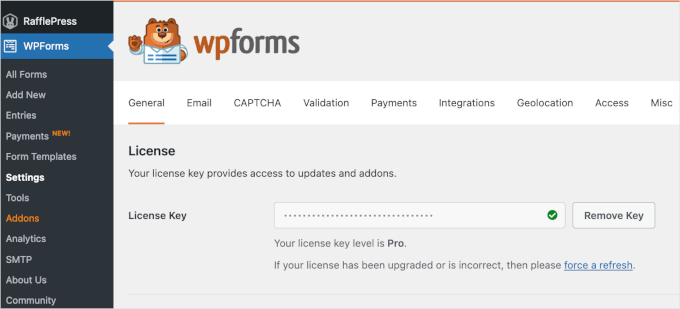
Następnie należy włączyć dodatek Form Locker.
Wystarczy udać się na stronę WPForms ” Addons, aby zainstalować dodatek Form Locker.
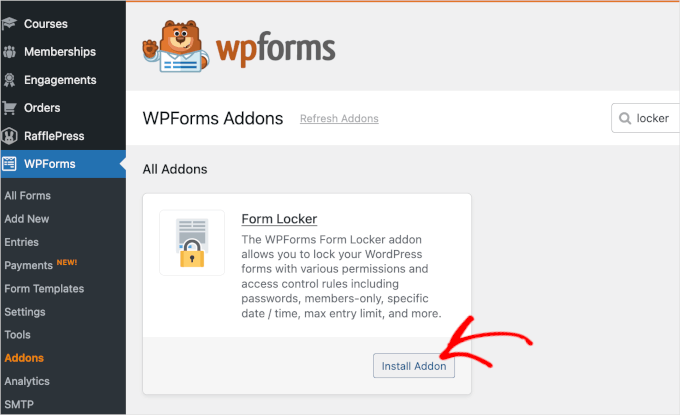
Teraz możesz utworzyć nowy formularz z ograniczonym dostępem dla zalogowanych użytkowników.
Aby to zrobić, utwórz nowy formularz, przechodząc do WPForms ” Add New.
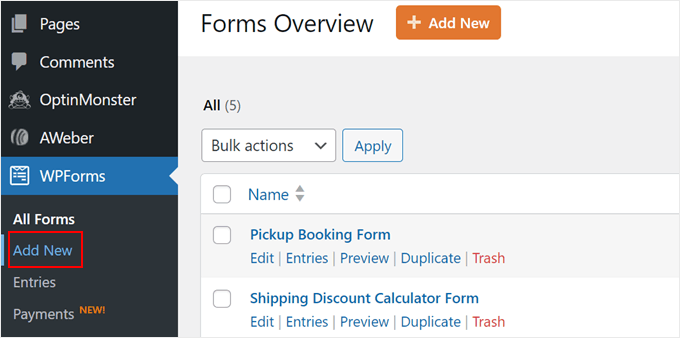
Spowoduje to otwarcie kreatora formularzy WPForms, w którym można wybrać szablon formularza lub rozpocząć od pustego.
Możesz zacząć od wpisz nazwę twojego formularza na górze, a następnie wybierz szablon formularza.
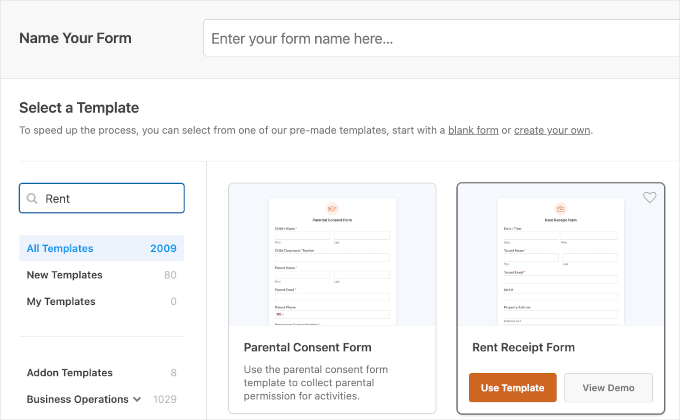
Kreator formularzy WPForms typu “przeciągnij i upuść” jest niezwykle łatwy w użyciu, dzięki czemu możesz dodawać lub usuwać pola i dostosowywać formularz do własnych upodobań.
Ponadto istnieją dalsze opcje, aby dostosować każde pole formularza w szablonie.
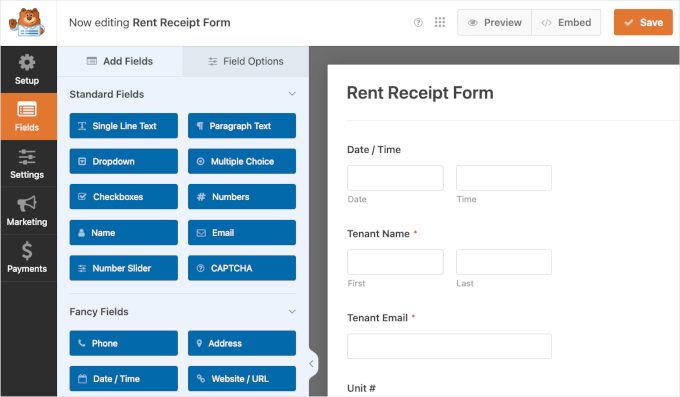
Po dodaniu wszystkich niezbędnych pól należy przejść do karty Ustawienia.
W tym miejscu wystarczy kliknąć ustawienia “Form Locker”.
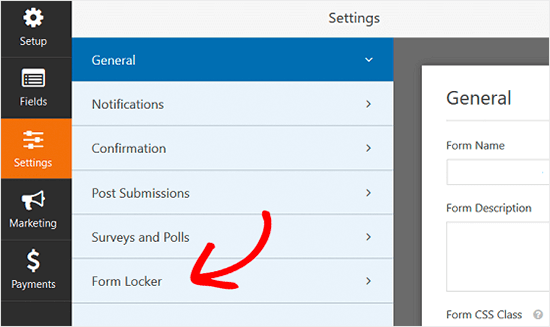
W tej karcie zobaczysz opcję włączenia ochrony hasłem dla twoich formularzy WordPress, ustawienia całkowitych limitów wpisów, włączenia harmonogramu formularzy i ograniczenia wpisów tylko do zalogowanych użytkowników.
Kliknij przełącznik “Tylko logujący się użytkownicy”.
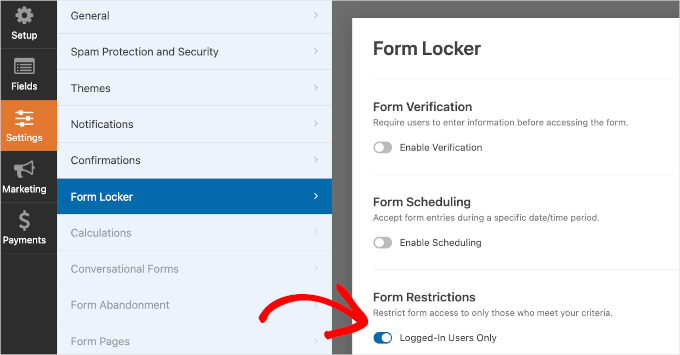
Po zaznaczeniu tego pola pojawi się nowe pole wiadomości.
W tym miejscu musisz przygotować wiadomość, która będzie wyświetlana wszystkim użytkownikom, którzy nie logują się do twojej witryny.
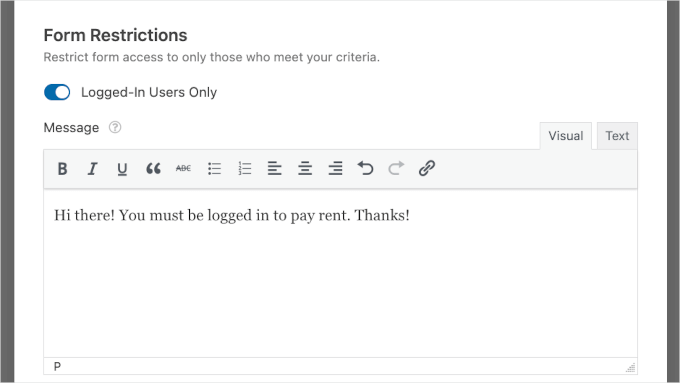
Po zakończeniu możesz modyfikować inne ustawienia formularza, które mogą być potrzebne, a następnie zapisać twoje ustawienia.
Teraz możesz osadzać ten formularz na dowolnym wpisie WordPress lub stronie w twojej witrynie za pomocą bloku WPForms lub krótkiego kodu w edytorze bloków WordPress.
Wystarczy edytować lub utworzyć nowy wpis lub stronę. Następnie kliknij ikonkę “+”, aby dodać blok WPForms.
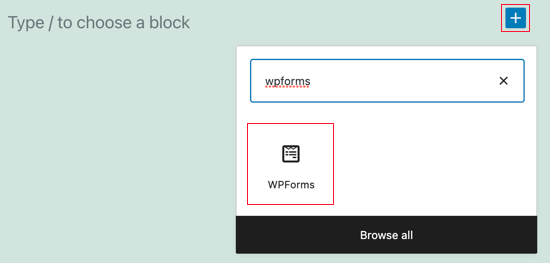
Po dodaniu bloku WPForms, wybierz twój formularz do osadzania z rozwijanego menu i gotowe.
I to wszystko! Pomyślnie utworzyłeś formularz WordPress, który jest ograniczony tylko do zalogowanych użytkowników.
Metoda 2: Ograniczenie dostępu do formularza za pomocą zabezpieczonych hasłem lub prywatnych stron
Innym sposobem na ograniczenie dostępu do formularza w WordPress jest użycie domyślnych ustawień widoczności WordPress. Możesz użyć tej metody z darmową wersją WPForms lub dowolną inną wtyczką formularza kontaktowego.
Wystarczy utworzyć stronę lub wpis, w którym chcemy osadzać formularz. Następnie należy kliknąć ustawienia “Status i widoczność” w prawym panelu.
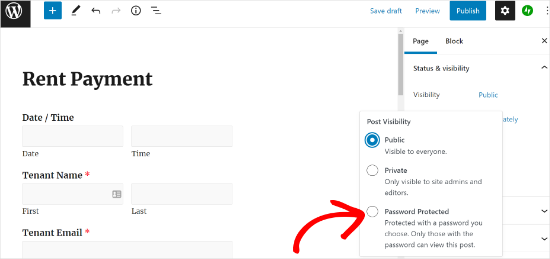
Możesz uczynić całą stronę prywatną lub chronioną hasłem.
Strony prywatne mogą być widoczne tylko dla użytkowników na poziomie “Administratorów” i “Redaktorów” w Twojej witrynie.
Jeśli ustawisz hasło dla strony, będziesz musiał udostępnić to hasło wszystkim, którzy potrzebują dostępu.
Chociaż ta metoda działa, ma kilka wad.
Po pierwsze, ukryta jest cała strona, a nie tylko obszar formularzy. Nie będziesz mieć dostępu do tak wielu elementów sterujących i nie ma sposobu, aby zobaczyć, który zalogowany użytkownik przesłał formularz.
Metoda 3: Użyj zaawansowanych wtyczek członkowskich, aby ograniczyć dostęp do formularzy
Jeśli korzystasz z zaawansowanej wtyczki członkowskiej WordPress, takiej jak MemberPress, to posiada ona wiele wbudowanych funkcji kontroli dostępu.
Więcej informacji można znaleźć w naszym szczegółowym przewodniku na temat tworzenia witryny członkowskiej.
Aby ograniczyć dostęp, możesz po prostu przejść do sekcji MemberPress ” Reguły i kliknąć “Dodaj nową”, aby utworzyć nową regułę uprawnień.

Strona edycji reguł pozwala wybrać różne warunki i powiązać je z planem członkostwa.
Można na przykład wybrać wszystkie treści pasujące do określonego tagu lub kategorii i udostępnić je tylko członkom posiadającym srebrny plan subskrypcji.
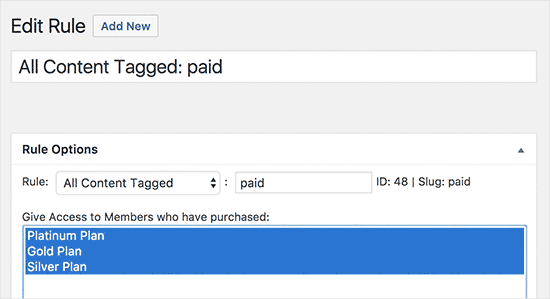
Można również tworzyć bardziej szczegółowe reguły. Na przykład można ograniczyć pojedynczy wpis, stronę, stronę podrzędną lub adres URL.
Po ustawieniu reguł można ich używać w połączeniu z dowolną wtyczką formularza kontaktowego WordPress, aby ograniczyć dostęp do formularza tylko do zalogowanych użytkowników.
Wskazówka bonusowa: Wymuś na użytkownikach zmianę haseł w WordPress
Regularne aktualizacje haseł są niezbędne do zapewnienia bezpieczeństwa witryny WordPress. W rzeczywistości słabe lub skradzione hasła są przyczyną 80% naruszeń danych.
Nowi użytkownicy często wybierają słabe lub ponownie używane hasła, co naraża witrynę i jej użytkowników na ryzyko w przypadku uzyskania dostępu przez hakera.
Wymuszanie regularnych aktualizacji haseł jest ważne nie tylko dla administratorów, ale także dla użytkowników członkowskich, powracających klientów i witryn z wieloma użytkownikami. Na przykład klienci, którzy otrzymują hasła pocztą elektroniczną, są szczególnie narażeni na próby phishingu.
Aby uzyskać instrukcje krok po kroku, możesz zapoznać się z naszym przewodnikiem na temat tego , jak zmusić użytkowników do zmiany haseł w WordPress.
Ponadto możesz być zainteresowany tym , jak wymusić silne hasła na użytkownikach, aby jeszcze bardziej wzmocnić bezpieczeństwo witryny.
Mamy nadzieję, że ten artykuł pomógł ci dowiedzieć się, jak ograniczyć formularze WordPress tylko do zalogowanych użytkowników. Możesz również zapoznać się z naszą listą ukrytych danych użytkownika WordPress, aby rozwinąć swój biznes i jak łatwo dodać formularz opinii klienta w WordPress.
If you liked this article, then please subscribe to our YouTube Channel for WordPress video tutorials. You can also find us on Twitter and Facebook.





Jiří Vaněk
A great yet very simple method for a customer support form that limits questions to registered users only. At the same time, it immediately occurs to me that I can create a form on the website for users who send a donation as a certain bonus for priority communication (or as an motivation to send a donation). Thanks for the inspiration.